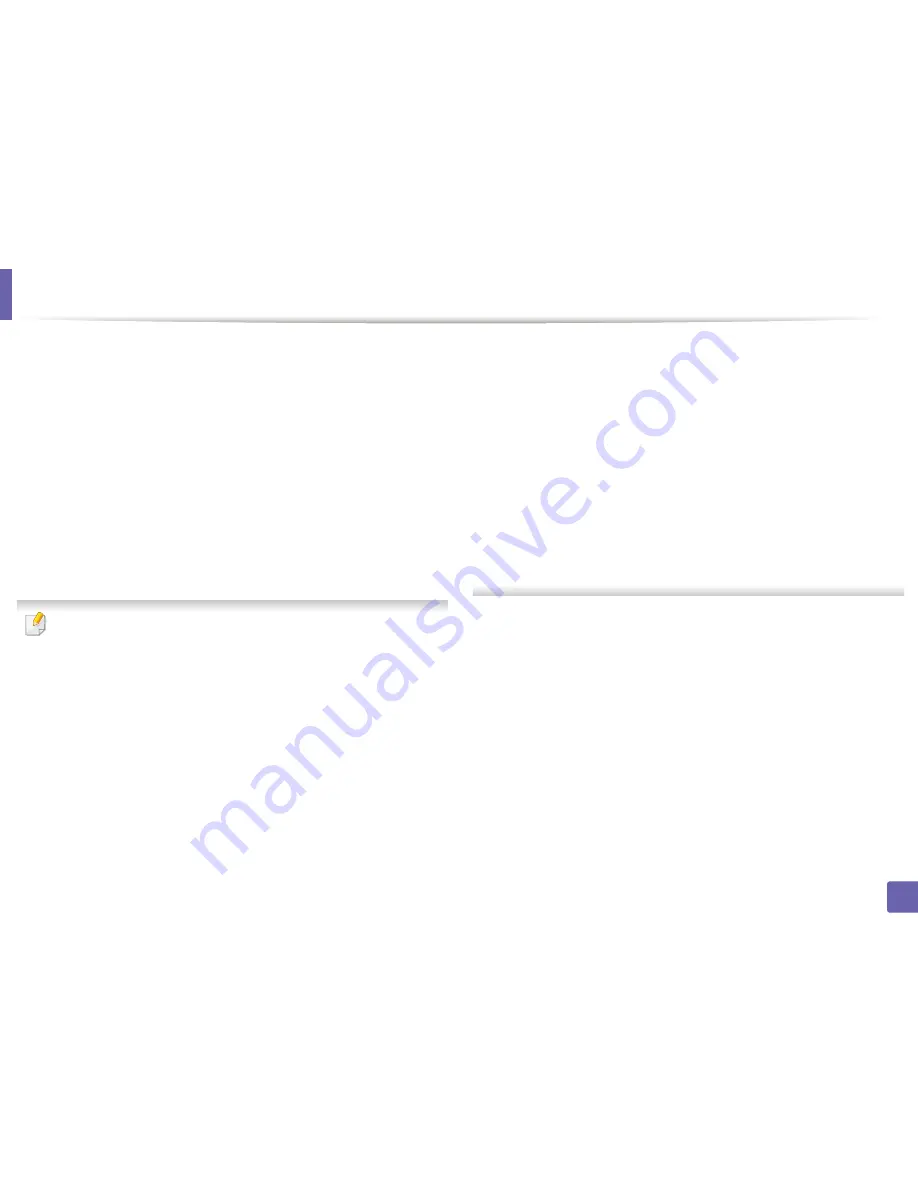
Configurar la red inalámbrica
142
2. Utilización de una impresora conectada en red
6
Haga clic en
Continuar
.
7
Lea el Acuerdo de licencia y haga clic en
Continuar
.
8
Haga clic en
Aceptar
para aceptar el Acuerdo de licencia.
9
Cuando aparezca el mensaje que advierte que se cerrarán todas las
aplicaciones de su ordenador, haga clic en
Continuar
.
10
Haga clic en el botón
Configuración de red inalámbrica
en el
Panel de opciones del usuario
.
11
Después de buscar redes inalámbricas, aparecerá la lista de redes
inalámbricas encontradas. Haga clic en
Configuración avanzada
.
•
Introduzca el nombre de la red inalámbrica:
Escriba el nombre de
SSID que desee (el SSID distingue mayúsculas de minúsculas).
•
Modo de funcionamiento:
Seleccione ad hoc.
•
Canal:
Seleccione el canal (
Ajuste Auto.
o 2412 MHz a 2467 MHz).
•
Autenticación:
seleccione un tipo de autenticación.
Sis. abier.:
No emplea autenticación y la codificación es opcional,
en función de las necesidades de seguridad para los datos.
Clave compartida:
Utiliza autenticación. Los dispositivos que
tengan una clave WEP adecuada podrán acceder a la red.
•
Cifrado:
Seleccione el cifrado (ninguno, WEP64, WEP128).
•
Contraseña de red:
Introduzca el valor de la contraseña de red de
cifrado.
•
Confirmar clave de red:
Confirme el valor de la contraseña de red
de cifrado.
•
Índice de clave WEP:
Si utiliza el cifrado WEP, seleccione el
Índice
de clave WEP
correspondiente.
La ventana de seguridad de red inalámbrica aparecerá cuando la red
ad hoc tenga una configuración de seguridad.
Seleccione
Sis. abier.
o
Clave compartida
para la autenticación y
haga clic en
Siguiente
.
• El método de cifrado WEP (Privacidad Equivalente por Cable) es un
protocolo de seguridad que impide que cualquier persona no
autorizada acceda a la red inalámbrica. WEP cifra parte de los datos
de cada paquete que se intercambia en la red inalámbrica mediante
una clave de cifrado WEP de 64 ó 128 bits.
12
La ventana mostrará la configuración de red inalámbrica.
Compruebe la configuración y haga clic en
Siguiente
.
Содержание SL-M2820DW
Страница 33: ...Materiales y bandejas 33 2 Configuraci n b sica...
Страница 52: ...Distribuci n del t ner 52 3 Mantenimiento 5 M2625 M2626 M2825 M2826 series 1 2...
Страница 54: ...Sustituci n del cartucho de t ner 54 3 Mantenimiento 6 M2620 M2820 series...
Страница 55: ...Sustituci n del cartucho de t ner 55 3 Mantenimiento 7 M2625 M2626 M2825 M2826 series...
Страница 56: ...56 3 Mantenimiento Sustituci n de la unidad de im genes 8 M2625 M2626 M2825 M2826 series 1 2 1 2...
Страница 65: ...Soluci n de atascos de papel 65 4 Soluci n de problemas M2620 M2820 series 1 2 2...
Страница 66: ...Soluci n de atascos de papel 66 4 Soluci n de problemas M2625 M2626 M2825 M2826 series 1 2 1 2 1 2...
Страница 67: ...Soluci n de atascos de papel 67 4 Soluci n de problemas 4 rea de salida...
Страница 68: ...Soluci n de atascos de papel 68 4 Soluci n de problemas 5 En el rea de impresi n d plex...
Страница 93: ...Informaci n reglamentaria 93 5 Ap ndice 22 China nicamente...
















































